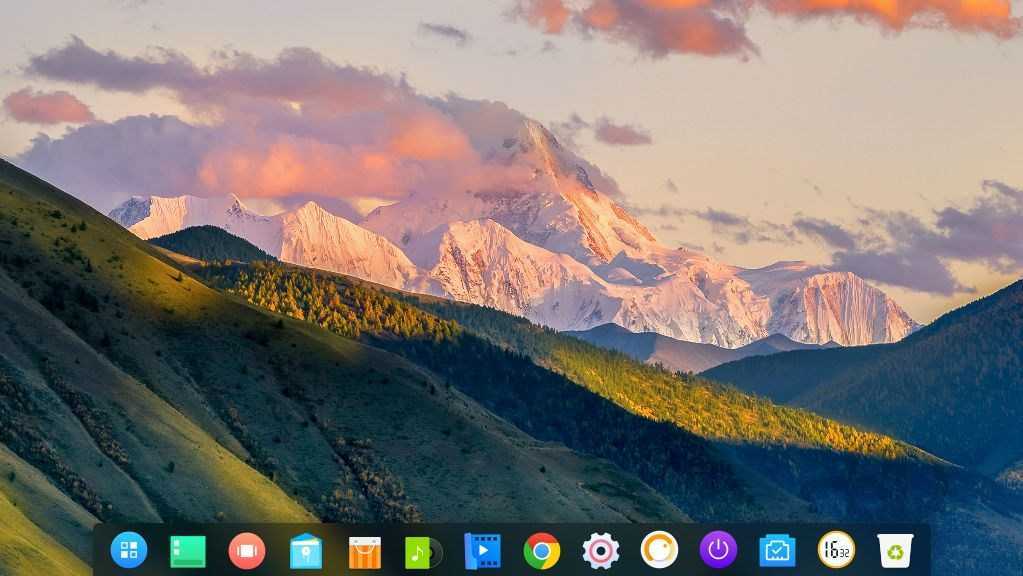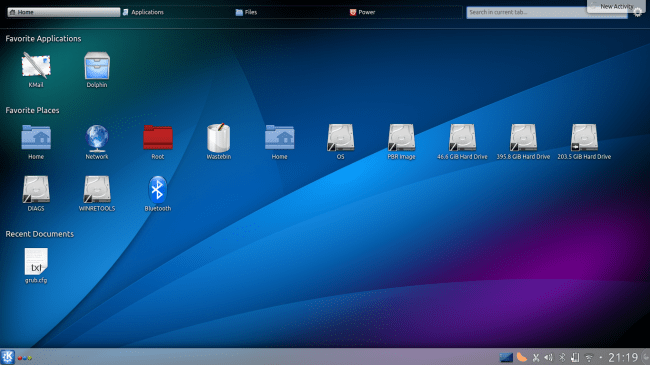Обзор Elementary OS
Основное отличие Elementary OS от Ubuntu и других дистрибутивов, основанных на ней — использование оболочки Pantheon. Эта оболочка основана на Gnome и разработана специально для Elementary OS. Она превращает Gnome Shell во что-то очень похожее на MacOS. Pantheon написана на Vala с использованием инструментария GTK3.
1. Рабочий стол
Рабочий стол Pantheon очень простой и на нем несложно разобраться. Он состоит из двух основных элементов — панели и док-бара с иконками запуска приложений. По умолчанию, вы не можете создавать ярлыки на рабочем столе и выполнять клик правой кнопкой мышки. Для того чтобы сменить фоновый рисунок вам придется открыть «Настройки системы» -> «Рабочий стол» -> «Фоновый рисунок».
2. Панель
В верхней части экрана вы можете видеть панель. В левом углу находится меню приложений, по центру дата и время, а справа — индикаторы. По индикаторах вы сможете выяснить состояние соединения с интернетом, заряд батареи, уровень звука, просмотреть уведомления в чате и электронные письма. Клик по индикатору открывает окошко, в котором есть дополнительные действия, которые вы можете выполнить информация.
Клик по дате или времени откроет простой календарь, также, как и в Gnome.
Панель прозрачная, но в зависимости от вашего фонового рисунка панель может быть темной, чтобы было удобнее разбирать что на ней написано.
3. Меню приложений
В левом верхнем углу, на панели расположено меню приложений, оно уже отличается от Gnome. Клик по кнопке открывает простой лаунчер, где перечислены все установленные приложения. Вы можете использовать прокрутку, чтобы посмотреть их все или же использовать список страниц внизу окна.
Также вид сеткой можно переключить на показ категорий:
Если вам нужно определенное приложение, вы можете искать его с помощью поиска по имени, ключевому слову или действию, которое выполняет приложение:
4. Док-бар
Внизу экрана находится простая и красивая док панель, очень похожая на то, что вы могли видеть в MacOS. Она выглядит намного лучше, чем любая другая док панель для Linux. Здесь расположены ваши любимые приложения и приложения, которые запущены на данный момент. Вы можете добавить новое приложение, просто перетащив его из меню приложений или же нажав правой кнопкой на запущенном приложении и выбрав «Закрепить на панели».
Чтобы удалить приложение с панели, просто вытащите его за ее пределы или снимите галочку «Закрепить на панели». Вы можете сортировать приложения простым перетаскиванием. Панель имеет несколько тем, между которыми вы можете переключаться. По умолчанию, панель прячется если окно развернуто во весь экран. Но вы можете настроить ее поведение.
5. Кнопки приложения
У оболочки Pantheon немного другой подход к расположению кнопок управления окном. Кнопка «Закрыть» находится в левом верхнем углу окна, а кнопка «Развернуть» в правом верхнем. Кнопки «Свернуть» нет вовсе, как и в Gnome. Но вы можете кликнуть по значку приложение на панели чтобы его свернуть или развернуть обратно.
6. Рабочие места
Для более удобной организации рабочего пространства у Pantheon есть рабочие места. По умолчанию все окна расположены на одном рабочем столе. Чтобы посмотреть активные рабочие столы нажмите кнопку на док панели или сочетание клавиш Super+S. Переключаться между рабочими столами очень просто.
Для переключения используйте кнопки Super + влево или Super + вправо. Чтобы переключаться между рабочими столами по кругу используйте кнопки Super + Tab. Для переключения на определенный стол можно нажать Super + номер стола. Для нового — Super + O.
Также вы можете перетаскивать окна между рабочими столами перетащив их иконку на поле обзора рабочего стола. Или с помощью сочетаний клавиш Super + Alt + влево или Super + Alt + вправо. Чтобы вывести все окна на всех рабочих столах нажмите Super + A.
7. Горячие углы
Горячие углы — это когда вы заводите указатель мыши в нужный угол, а система выполняет настроенное действие. Например, просмотр рабочих столов, меню приложений, всех окон и так далее. Для настройки горячих углов откройте «Настройки системы» -> «Рабочий стол» -> «Горячие углы»:
8. Приложения
Elementary OS поставляется с собственными приложениями, но важно заметить, что большинство из них — это всего лишь форки аналогичных приложений для Gnome. Среди приложений можно выделить:
- maya — календарь;
- noise — музыкальный плеер;
- files — файловый менеджер;
- scratch — текстовый редактор;
- termianl — терминал;
- audience — видео редактор;
- Switchboard — менеджер настроек, похожий на Gnome Control Center.
Но с другими приложениями все не так хорошо. Если вам нужно больше программ, например, VLC или Libreoffice, то по умолчанию в системе они не поставляются, и вам нужно будет их устанавливать вручную.
Linux Deepin
Это дистрибутив от китайских разработчиков, основанный на Debian, который тоже выглядит очень красиво. Здесь используется собственное окружение рабочего стола — DDE или Deepin Desktop Envitronment, основанное на Gnome 3, оконный менеджер Gala, основанный на Mutter, а также множество других собственных приложений.
Интерфейс дистрибутива выглядит очень даже прилично, здесь используется красивая док-панель внизу экрана, удобное меню приложений, а также уникальная панель настроек, которая выдвигается в виде шторки справа. Может этот дистрибутив и не настолько похож на MacOS как Elementay, но свое место в этом списке он точно заслуживает.
Новый экран входа
Elementary OS использует свой собственный экран входа в систему Greeter. В Elementary OS 5.1 он был полностью обновлен. На разработку дизайна, программирование и тестирование нового Greeter ушло около двух лет работы.
Разработчики проделали большую работу по доработке Greeter. Было решено более 40 различных проблем. Решены проблемы с локализацией, визуальным отображением элементов на экране входа в систему, общим стилем и дизайном, поддержкой HiDPI, поддержкой нескольких экранов, индикацией Num Lock или Caps Lock и так далее.
Интерфейс Greeter использует горизонтальную компоновку — карточки пользователей расположены горизонтально в ряд. Для каждого пользователя отображается миниатюра его обоев рабочего стола, имя пользователя и фотография (аватарка). При выборе пользователя появляется поле для ввода пароля.
Среда рабочего стола Pantheon
Elementary OS использует собственную среду рабочего стола, которая называется Pantheon.
Для новичков — пара слов о том, что же такое вообще среда рабочего стола. Если очень кратко, то среда рабочего стола отвечает за внешний вид и за базовые утилиты системы. Это внешний вид окон, их поведение (например, переключение между окнами), фон рабочего стола, часы и индикаторы в области уведомлений, док с иконками, главное меню для запуска программ, утилиты для настройки и некоторые другие компоненты.
Pantheon разрабатывается специально для Elementary OS и, насколько мне известно, используется по умолчанию только в этом дистрибутиве, но его можно установить и в других дистрибутивах. В основе Pantheon лежат компоненты среды рабочего стола GNOME.
В отличии от большинства других сред рабочего стола, которые разрабатываются обычными программистами, Pantheon разрабатывается группой дизайнеров, а это значит, что внешнему виду уделяется максимум внимания.
Рабочий стол в Elementary OS прост и лаконичен. Снизу расположен док с иконками, сверху прозрачная горизонтальная панель на всю ширину экрана.
Разработчики не делают акцента на том, как называются эти компоненты, но дам их названия, так как это может помочь вам искать решение проблем, если таковые возникнут, или понимать о чем идет речь при чтении других обзоров или руководств. Верхняя панель называется Wingpanel, главное меню называется Slingshot, а док называется Plank.
В отличии от других сред рабочего стола Pantheon имеет очень скудные возможности кастомизации внешнего вида и поведения. Но это не является его недостатком. Наоборот, это его особенность — простота, минималистичность и готовность к работе.
Рассмотрим компоненты Pantheon более подробно.
Верхняя панель
На верхней панели рабочего стола размещается кнопка Приложения для открытия главного меню, через которое можно запускать программы.
Посередине панели выводится время и дата. При клике по ним открывается апплет календаря.
В правой части располагается область индикаторов и уведомлений — это индикатор раскладки клавиатуры, регулятор громкости, сетевой индикатор, колокольчик уведомлений, кнопка выключения системы.
Главное меню
Главное меню очень простое. Приложения можно отобразить в виде списка с категориями или сеткой с иконками. Сверху расположена строка поиска, которая поддерживает поиск по именам, ввод и выполнение команд. Ничего лишнего, свежо и удобно.
Док
Док расположен в нижней части экрана. Он очень простой и понятный. Каждое открытое окно подсвечивается кружочком. Какая-либо анимация иконок в доке отсутсвует.
При клике правой кнопкой мыши по иконкам открытых приложений открывается контекстное меню, и можно выполнять различные действия. Например, для файлового менеджера можно открыть Новое окно от имени Администратора.
По умолчанию, если активное окно размещается поверх дока, то он автоматически скрывается. Данное поведение можно исправить в настройках системы.
Рабочие столы
Работа с несколькими рабочими столами организована просто замечательно. Это лучшее решение, с которым я сталкивался — максимально удобно и в то же время очень просто.
Для работы с рабочими столами в Elementary используется так называемый Многозадачный вид. При открытии Многозадачного вида окна приложений можно перетаскивать мышкой между рабочими столами.
Для управления Многозадачным видом предусмотрено множество горячих клавиш. Все они задействуют клавишу Win на клавиатуре. Например, для простого переключения между рабочими столами достаточно нажать Win+1, Win+2 и т.д. или использовать комбинации Win+Стрелка влево, Win+Стрелка вправо. Чтобы переместить окно на другой рабочий стол используется комбинация Shift+Win+2 (2 это номер рабочего стола).
Преимущества и недостатки постоянного обновления
Непрерывное обновление систем Linux имеет много преимуществ. Благодаря им мы сможем обновите наш компьютер до последней версии с момента выхода новой упаковки. Будь то программа, графический сервер, рабочий стол или само ядро Linux, эти дистрибутивы получают его, как только он становится доступен. Кроме того, благодаря им мы забываем о необходимости обновлять каждые несколько месяцев для установки новых версий, поскольку это одна версия, обновленная до последней, у нас всегда будет поддержка .
Дистрибутивы Rolling Release обычно выпускают новый ISO каждые несколько месяцев, включая все изменения, выпущенные за последний период времени. Пользователи, у которых он установлен и обновлен, будут на своем уровне, в то время как те, кто установит его с нуля, избавятся от необходимости загружать все пакеты с нуля, что может занять много времени.
Если необходимо подчеркнуть неудобство этого типа дистрибутивов, мы можем указать, что в некоторых случаях они могут иметь проблемы . При автоматическом получении пакетов, когда они доступны, возможно, что есть какая-то ошибка (в ядре или в какой-либо службе), из-за которой наш компьютер плохо работает. Ничего такого, что не решится в ближайшее время загрузкой новых пакетов, но может показаться, что пользователи этого типа дистрибутива похожи на «подопытных кроликов», с которыми массово тестируются обновления.
Linux или Windows?
Скорее всего, менять систему вы будете, если ранее пользовались Windows, очень редко слышу, чтобы пользователи Mac хотели себе какую-то сборку Linux в качестве основной. Но в любом случае не буду давать советов по переходу или агитировать. Разве что стоит просто раз попробовать самому и сделать выводы. Или хотя бы поискать материалы на Youtube, да почитать следующие мои статьи об успехах с Elementary OS Freya 0.3.2.
Если вам интересны новости мира ИТ также сильно, как нам, подписывайтесь на наш Telegram-канал. Там все материалы появляются максимально оперативно. Или, может быть, вам удобнее или ? Мы есть также в .
Для тех, кто долистал
Ай-ти шуточка бонусом. Айфон нужно класть в правый нагрудный карман. Тогда, если вам будут стрелять в сердце, он останется целым.
Предупреждение
Разработчики Elementary OS не поддерживают данный способ обновления и в случае отказа системы техническая поддержка не станет вам помогать.Здесь описаны мои личные изыскания и личный опыт который помог мне без боли потери данных\программ\настроек и лишних действий обновиться до свежей версии Elementary OS 6 Odin на двух машинах:
-
Ноутбук Jumper Ezbook X4, Elementary OS 5.1.7 Hera.
-
Виртуальная машина в VMWare, Elementary OS 5.1.7 Hera.
Для использования этой статьи требуются минимальные знания UNIX-подобных систем. Рекомендую перед началом сделать резервную копию всех важных данных на внешний носитель.
Действуйте на свой страх и риск.
Ubuntu с темой Macubuntu
Это не совсем дистрибутив похожий на Mac OS. Ubuntu — самый популярный дистрибутив Linux, разрабатываемый компанией Canonical, у него самое большое сообщество пользователей, больше всего документации и программ. Кроме того, это один из лучших дистрибутивов для начинающих пользователей. Возможно, вы не заходите менять дистрибутив на другой, только ради оформления в стиле MacOS. Тогда вы можете поступить по другому и установить только тему в свою Ubuntu.
Тема Macubuntu сделает вашу систему очень похожей на MacOS X. Так же как и в ElementaryOS вы получите красивые заголовки окон, и саму тему оформления, останется только поменять иконки и перенести лаунчер вниз. Разработка темы началась еще в 2010 и за это время было проделано много работы.
Рабочий стол
- Обновлен компонент Gala, который отвечает за многозадачность и управление окнами.
- В контекстном меню при клике по заголовку окна отображаются горячие клавиши.
- Исправлены некоторые проблемы, из-за которых иногда не работали горячие клавиши.
- Внутренний компонент Cerbere был «отправлен на пенсию» и больше не используется. Он использовался для перезапуска интерфейсных компонентов (панель, док и других) в среде рабочего стола Pantheon. Теперь компоненты более тесно связаны с «программным слоем» рабочего стола. Положительным побочным эффектом отказа от Cerbere стало исправление проблемы с долгим выключением системы.
Системные требования
Для комфортной работой за Elementary OS следует учитывать следующие минимальные системные требования.
| Процессор | I3 и более мощный 64-х битный |
| Оперативная память | минимум 4GB |
| Жесткий диск | минимум SSD диск с 15GB свободного места |
| Экран | разрешение не менее 1024×768 |
С указанными ресурсами работа будет более ли менее комфортна. Лучше, если памяти будет немного побольше, так как современные браузеры и сайты очень плотно загружают оперативную память. Система запустится и на более слабом железе, но будут очень заметны тормоза и подлагивания, так что не рекомендую.
Что еще
- В Календаре исправили некоторые проблемы с сохранением мероприятий (событий). При редактировании заголовков событий теперь не происходит случайного изменения времени события.
elementary OS 5.1.3: Календарь и создание события
- Исправлены проблемы с удалением треков из очереди в приложении Музыка. Скорректирована чувствительность ползунков эквалайзера.
- Для Терминала добавили новую опцию командной строки -t, чтобы создавать при открытии новую вкладку.
- В Калькуляторе исправили проблемы со вставкой многобайтовых символов.
- Утилита Sideload теперь отображает название приложения.
- Для утилиты Onboarding (запускается при первом запуске системы, аналог «Welcome») теперь используется своя иконка вместо стандартного логотипа системы.
- Обновилась библиотека Granite (расширение GTK+ и GLib).
Что будет нового в Elementary OS 6
Появилась первая официальная более подробная информация о том, что нового ожидать в Elementary OS 6.
Новый внешний вид
Новая версия Elementary OS получит обновленный внешний вид, включая улучшение типографики.
Таблица стилей системы, которая влияет на все элементы интерфейса, была переписана полностью с нуля.
Улучшен контраст между элементами интерфейса, улучшены тени, дизайн стал более продуманный.
Уделено внимание различным мелочам, например, Терминал и Системные настройки получат закругленные края в нижней части окна программы. Будет реализована темная тема оформления
Отмечается, что темный режим получат док, индикаторы на панели, диалоги со списками горячих клавиш, различные системные диалоги и другие элементы интерфейса
Будет реализована темная тема оформления. Отмечается, что темный режим получат док, индикаторы на панели, диалоги со списками горячих клавиш, различные системные диалоги и другие элементы интерфейса.
Для цветового стиля оформления можно будет выбрать главный цветовой оттенок. Пользователю будут доступны цвета: Strawberry, Orange, Banana, Lime, Mint, Grape, Bubblegum и другие.
Evolution Data Server
В качестве бэкенда для почты, а также ряда сопутствующих приложений (например, календарь, события, задачи) будет использоваться Evolution Data Server. Evolution Data Server увеличит количество поддерживаемых сетевых сервисов, является более надежным и безопасным.
Почтовый клиент Mail будет полностью переписан для поддержки Evolution Data Server. Ранее Mail использовал движок Geary.
Новая утилита Tasks
Будет добавлена абсолютно новая утилита для ведения списка дел — Tasks (Задачи).
Программа будет поддерживать ведение задач локально, а также синхронизацию с сервером данных Evolution.
Поддержка мультитач
Благодаря библиотеке Libhandy система будет поддерживать больше мультитач жестов. Такие жесты работают на сенсорных экранах, трекпадах и при использовании колеса мыши. Например, в браузере Epiphany поддерживаются жесты для перехода вперед и назад.
Новый инсталлятор
Elementary OS 6 получит новую программу установки и обновленную утилиту начальной настройки.
Планируется сделать установку намного быстрее и проще, запрашивая у пользователя только самые необходимые данные.
Такой способ установки также будет удобен для производителей оборудования, которые используют Elementary OS в качестве предустановленной операционной системы. Они смогут выполнять первичную установку системы, оставляя последующую настройку для пользователя при первом запуске.
Elive
Это дистрибутив Linux, похожий на OS X, основанный на Debian. Вместо, привычного нам Gnome или KDE здесь используется новое и малоизвестное окружение — Enlightenment. Благодаря использованию этого окружения, вы получаете интерфейс, очень похожий на Mac. Аккуратная тема оформления и красивая док панель для запуска приложений внизу экрана делают свое дело.
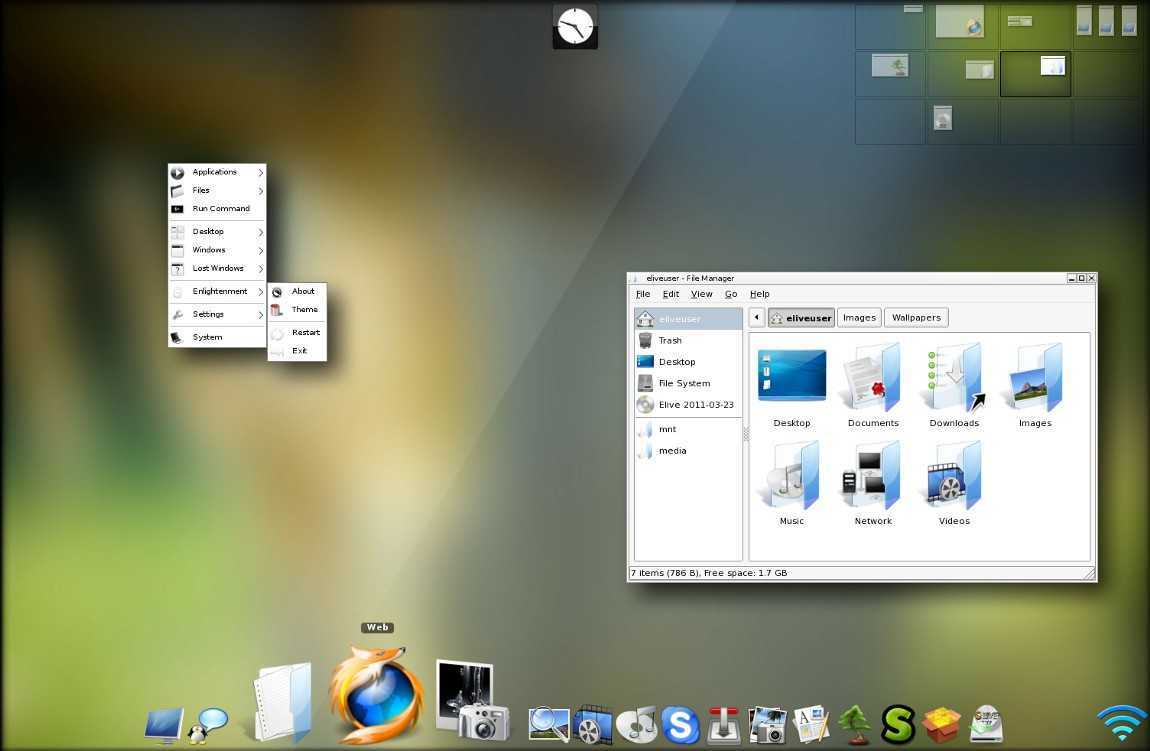
Кроме того, особенностью этого дистрибутива есть то, что вы можете получить полностью рабочую систему загрузившись в Live режиме. Последний стабильный релиз Elive 2.0 был в 2010, но система активно разрабатываются и сейчас постоянно выходят новые бета-версии, почти каждый месяц.
Настройка и дополнительные компоненты
После того, как вы немного освоитесь с рабочим окружением, вам обязательно захочется настроить его под себя. И тут вас может постигнуть некоторое разочарование. Дело в том, что разработчики, стремясь к абсолютной простоте своей системы, практически не оставили нам возможностей для кастомизации и тонкой настройки. В таком подходе есть определенный резон, так как начинающие пользователи будут лишены даже малейшего шанса что-то сломать, а продвинутые линуксоиды легко установят дополнительные утилиты или вручную залезут в свои любимые конфигурационные файлы.
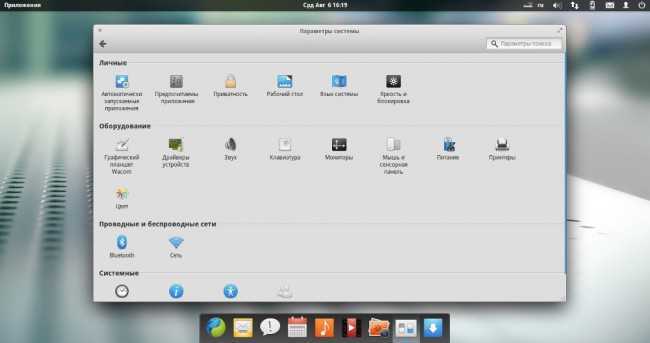
Кстати, этой заботой о новичках проникнут буквально каждый уголок Elementary OS. Сразу после установки вам будет предложено доустановить необходимые языковые пакеты, потом дополнительные драйверы. Вам остается только согласиться и несколько минут подождать: система сама скачает, обновит и установит. То же самое происходит при попытке открыть незнакомый тип файла или архив. Elementary OS услужливо отыщет программу, которая вам необходима и тут же её установит. На мой взгляд эта ОС по части дружелюбности превосходит даже Windows.
Ubuntu Budgie
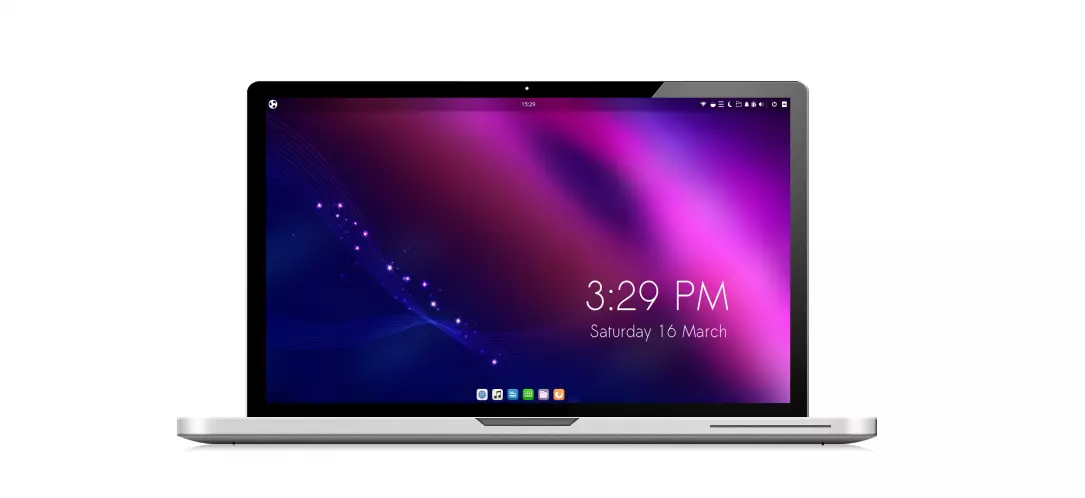
Если вы любите Mac и хотите чего-то похожего на Mac, возможно, вы пробовали ОС Ubuntu, верно? У Ubuntu есть немного предчувствия к Mac, но мы все еще не можем с уверенностью сказать, что это лучшая альтернатива Mac OS, верно? Если это то, что вы чувствуете, эта версия Ubuntu для вас. Ubuntu Budgie — это дистрибутив Linux, сочетающий в себе элементы Ubuntu и Mac OS. Как известно, Ubuntu очень похож на Mac OS. Не хватает всего лишь нескольких вещей.
Немногочисленные недостающие вещи дополняет Ubuntu Budgie . Ubuntu Budgie позаботился о том, чтобы пользователи получили почти тот же интерфейс, что и Mac OS. Вот почему здесь есть много замечательных функций, на которые стоит обратить внимание. Поскольку это ОС на основе Ubuntu, вам не придется беспокоиться об использовании. Использование простое и подходит для начинающих. Любой, кто хоть немного разбирается в Linux, может управлять этим Ubuntu Budgie. Вы, конечно, можете попробовать это сами. Панель настроек — это то место, где вы можете внести большую часть изменений. Убедитесь, что вы выбрали окончательную версию, если хотите, чтобы он выглядел как Mac. Системные Требования:
Системные Требования:
Основные системные требования для установки Ubuntu Budgi следующие:
- ЦП: 64-битные процессоры Intel и AMD
- RAM: 4 ГБ или больше
Некоторые удобства Linux и Elementary OS
Кроме того, после установки системы, которая занимает менее десятка минут, система сразу готова к работе. Никаких драйвером докачивать не пришлось — всё функционирует. Это точно справедливо, если ставить Elemenatary OS на Asus Zenbook.
Консоль или терминал или же, если можно так сказать, командная строка — одна из сильных сторон Linux. Всё же очень часто гораздо быстрее и проще сделать что-то, набрав команду или несколько команд, чем вспоминая, где находится нужная настройка или кнопка или программа, в которой нужно кликать мышкой туда или сюда. Чего только стоит возможность обновления установленных приложений через терминал. Набрали «sudo apt-get update», а затем»sudo apt-get dist-upgrade», система обновила кеш, опросила сервера на предмет наличия новых версий всего установленного софта, а затем свежие версии подтянула и поставила. При этом не нужно думать о зависимостях для пакетов. Никаких фреймворков качать дополнительно не нужно, выясняя, каких именно библиотек не хватило, что приложение не запустилось, как это часто бывает в Windows. Здесь всё пройдёт не напрягая пользователя. Вот такая система для гиков — сама всё поймёт и сделает.
Или, например, нужно вам поставить какую-то программу, вы почти на человеческом языке говорите системе: «установи программу XXX», а она выполняет. нужно удалить — снова команда в терминал, система всё подчистит сама, хоть с конфигурационными файлами, хоть оставив оные.
Скачивание и примерка тем оформления, без перезагрузок и прочего. Вообще перезагрузки требуются достаточно редко.
Я уж молчу про инструменты для разработчиков. Здесь всё давно известно.
Иногда смущает отсутствие рабочего стола в привычном смысле. Здесь он есть только для красоты. При желании, конечно, его можно активировать «полноценно», но такова философия Elementary — аскетичность и красота.
Файлы
В файловый менеджер добавлена поддержка CloudProviders. CloudProviders позволяет интегрировать сторонние файловые сервисы в файловый менеджер.
В текстовое поле для поиска файлов добавлен значок лупы и текст-подсказка. Выпадающий список результатов поиска стал больше и теперь умещает больше пунктов. Добавлена опция скрытия миниатюр.
Обновлен интерфейс выбора цветовых тегов. Также если выделить несколько файлов, то в контекстном меню отображаются все цветовые теги, примененные к выделенным файлам.
Для прозрачных изображений показывается клеточный фон.
Исправлены различные ошибки и улучшена производительность программы. В частности, исправлены проблемы, связанные с сортировкой, вставкой, выбором файлов, цветовыми тегами и многое другое.
Все macOS-подобные Linux-дистрибутивы
Преимущества macOS сегодня очевидны каждому: поддержка производительных процессоров M1, уникальный внешний вид, удобный интерфейс, продвинутый софт для создания контента.
Тем не менее, ограниченное число поддерживаемых аппаратных конфигураций и нехватка специфического профессионального программного обеспечения заставляют смотреть в сторону других систем.
Запустить на «маке» Siemence NX, Comsol (Fluent) и даже Wolfram Mathematica — не тривиальная задача. Не пользоваться же каждый раз виртуальной машиной, снижая производительность расчетов?
Да и с нативными играми на «макинтошах» все пока довольно грустно, если не брать в расчет облачные сервисы и глобальные магазины — Steam и Epic Games. Мир на них не заканчивается.
Впрочем, есть и обратная проблема: ограничение доступа к играм, платным приложениям и их излишнему количеству. Кто как, а я считаю стоковый Android с привязанным Google Play при отсутствии ограничений явным излишеством.
Кроме того, привычка к настольным ПК меньше «привязывает» людей к постоянному потреблению контента, а это в XXI веке — самая главная вредная привычка.
Итак, с платформой понятно, а есть ли аналоги у macOS в плане интерфейса и удобства использования? Есть, и не один. И все они относятся к Open Source проектам.
На текущий момент наиболее близким оформлением к текущим версиям macOS обладают:
1. Elementary OS на базе Ubuntu со специально разработанным окружением рабочего стола Pantheon в стилистике macOS и комплектом приложений, выполненном в том же духе. Использует собственный открытый магазин приложений.
2. Deepin на основе Debian, который практически полностью копирует оформление операционной системы Apple и предлагает собственную экосистему приложений, созданную для работы в закрытых китайских условиях.
3. ZorinOS Ultimate так же использует Ubuntu с визуализацией GNOME, поэтому, несмотря на внешность macOS, работает как примитивный Windows. К тому же уже упомянутый внешний вид нужно покупать за деньги.
4. Ubuntu с окружением Mate позволяет выбрать тему, имитирующую ту или иную версию системы из Купертино, прямо в магазине оформления. Не поддерживает специфические разрешения — просто не умеет масштабировать интерфейс.
5. Kubuntu благодаря использованию KDE в роли оболочки позволяет превратить интерфейс в подобие macOS вручную с максимальной детализацией. Все работает, софт есть на любой вкус уже в базовой поставке.